Fjern tekst fra en celle baseret på en bestemt position
Denne vejledning forklarer, hvordan man bruger formler til at fjerne tekst fra en celle baseret på en bestemt position i Excel.

Hvordan fjernes tekst fra en celle baseret på en bestemt position?
Generisk formel
=REPLACE(old_text,start_num,num_chars,"")
argumenter
Od_text: Teksten, hvor du vil fjerne nogle tegn. Det kan være:
- 1. Teksten indeholdt i anførselstegn;
- 2. Eller en henvisning til en celle, der indeholder teksten.
Startnummer: Angiv den position, hvor fjernelsen skal startes i den gamle_tekst.
Antal_tegn: Antallet af tegn i den gamle_tekst, som du vil fjerne.
Hvordan bruges denne formel?
Hvis du antager, at du vil fjerne 5 tegn, der starter med det første tegn i en celle, kan du gøre som følger.
1. Vælg en tom celle.
2. Indtast nedenstående formel i den, og tryk på Indtast nøgle.
=REPLACE(B3,1,5,"")
3. Vælg denne resultatcelle, og træk derefter udfyldningshåndtaget for at anvende formlen på andre celler.
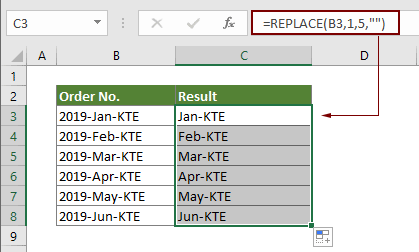
tips: I dette tilfælde, hvis teksten, du vil fjerne, er den samme, kan du også anvende nedenstående SUBSTITUTE-funktion for at opnå den.
=SUBSTITUTE(B3,"2019-","")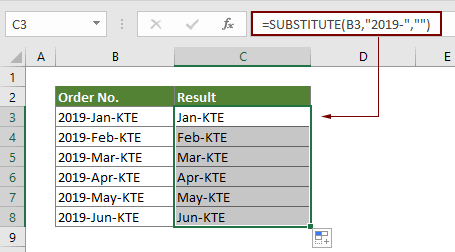
Hvordan fungerer denne formel?
UDSKIFT funktion erstatter fem tegn, der starter med det første tegn i B3 med intet.
Relaterede funktioner
Excel SUBSTITUTE-funktion
Microsoft Excel SUBSTITUTE-funktion erstatter tekst eller tegn i en tekststreng med en anden tekst eller andre tegn.
Excel ERSTAT-funktion
REPLACE-funktionen i Excel kan hjælpe dig med at finde og erstatte tegn baseret på en given placering fra tekststreng med en ny tekst.
Relaterede formler
Fjern linjeskift fra celler i Excel
Denne tutorial giver tre formler, der hjælper dig med at fjerne linjeskift fra specifikke celler i Excel.
Fjern tekst fra cellen ved at matche indholdet
Denne artikel viser dig, hvordan du bruger SUBSTITUTE-funktionen til at fjerne en del af tekststrengen fra specificerede celler ved at matche indhold.
Fjern tekst baseret på variabel placering i Excel
Denne vejledning forklarer, hvordan du fjerner tekst eller tegn fra en celle, når den lokaliseres i variabel position.
Fjern uønskede tegn fra cellen i Excel
Du kan bruge SUBSTITUTE-funktionen til at fjerne uønskede tegn fra en bestemt celle i Excel.
De bedste Office-produktivitetsværktøjer
Kutools til Excel - Hjælper dig med at skille dig ud fra mængden
Kutools til Excel kan prale af over 300 funktioner, At sikre, at det, du har brug for, kun er et klik væk...

Fanen Office - Aktiver læsning og redigering af faner i Microsoft Office (inkluderer Excel)
- Et sekund til at skifte mellem snesevis af åbne dokumenter!
- Reducer hundreder af museklik for dig hver dag, og farvel med musens hånd.
- Øger din produktivitet med 50 %, når du ser og redigerer flere dokumenter.
- Giver effektive faner til Office (inkluderer Excel), ligesom Chrome, Edge og Firefox.
